修改Phoenix Bios安装OEM版
在Windows XP时代,通过修改BIOS,安装OEM版XP,让我们感受了正版XP的乐趣;但现在微软推出了新的VISTA操作系统,由于VISAT采用新的SLP2.0验证技术,即通过验证BIOS中的SLP证书、标志以及硬件相关的特征;因此以前修改BIOS安装XP的方法,无法用于VISTA激活(XP采用SLP1.0验证技术)。
但SLP 2.0 技术也存在着弱点,我们可以通过使用从OEM 硬件-各种品牌机中获取的信息,将SLP 2.0的各项验证数据移植到自己的主板BIOS中,来实现VISAT的激活,达到使用正版VISAT功能的目的。
已经介绍过修改AWARD BIOS安装OEM版VISTA的文章,有了解的网友请参考:![]() 修改AWARD BIOS安装OEM版VISTA
修改AWARD BIOS安装OEM版VISTA
下面将如何修改Phoenix BIOS安装OEM版VISTA操作系统的过程,做一详细介绍。
文件修改需要Phoenix Edit和UltraEdit32软件可从BIOS维修网站下载![]() Phoenix BIOS Editor.rar
Phoenix BIOS Editor.rar ![]() UltraEdit32.rar
UltraEdit32.rar ![]() 华硕slic.bin
华硕slic.bin ![]() 联想slic.bin
联想slic.bin
在这里,需要先说明一下,Phoenix bios还是比较特殊的,如果无法下载到BIOS文件,需要自行备份Phoenix bios,首先要有原版本BIOS文件或新版本BIOS文件,否则是无法备份BIOS的。这因为其BIOS文件中,除了BIOS文件本身,还有主板等相关信息,系统备份时是根据此信息来备份BIOS文件的,相关文章请参考:![]() Phoenix BIOS刷新及备份操作步骤及相关问题解释
Phoenix BIOS刷新及备份操作步骤及相关问题解释
首先备份或下载到主板对应的BIOS文件,然后从BIOS维修网站下载Phoenix Edit和UltraEdit32软件。
下载后,解压后直接默认安装即可(其默认安装目录是C:\Program Files\Phoenix Technologies Ltd\BIOS Editor)。由于其在桌面上没有快捷方式,因此需要从开始–程序中运行即可。![]()
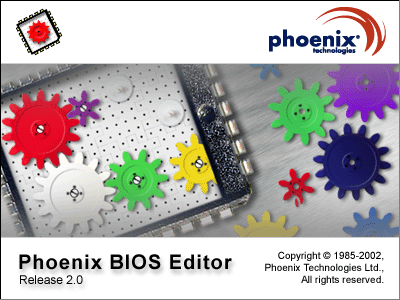
运行后,其程序主界面如下。注意,由于需要将整个BIOS文件打开,因此,需要占用很多的系统资料,所以你的机器内存要尽可能的多,特别是打开编程一些大容量的BIOS文件;如BIOS文件超过1M的文件。
首先我们点击“File”–“Open”选择需要修改的BIOS文件,说明一下,其默认的文件扩展名是“*.rom;*.wph”,所以我们必须要将需要修改的BIOS文件名改为*.rom或*.wph。
文件打开后,不要关闭Phoenix bios Edit程序,在Phoenix Edit安装目录中的TEMP目录中(默认为:C:\Program Files\Phoenix Technologies Ltd\BIOS Editor\TEMP),我们可以看到许多文件,这些文件就是由Phoenix Edit解出的Phoenix BIOS文件内的模块文件。
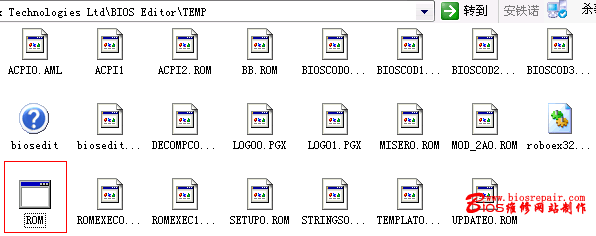
找到其中的ROM.SCR文件,运行UltraEdit32文件,打开ROM.SCR文件,内容如下图:
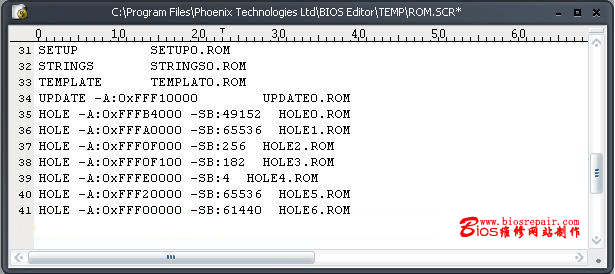
由于我们要加入已经制作提取好的认证信息文件,因此我们在UltraEdit32打开的ROM.SCR编辑界面中,在最后一段加入ACPI xxx.rom,其中ACPI指加入模块文件的标识,xxx.rom指加入的SLIC表文件名,选择UltraEdit32–文件–保存,按原文件保存。(注意:加入时,模块文件标识后面加入的模块文件名,一定要与实际文件名一致,不一定就是ACPI2.ROM。如在主页上提供下载的SLIC表文件为ACPISLIC.bin,那实际应是ACPI ACPISLIC.bin)如下图:
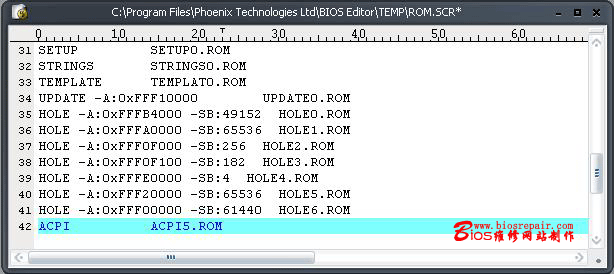
然后将需要加入的模块文件(此文以ACPI2.ROM为例),拷贝到Phoenix Edit安装目录中的TEMP目录中(注意,文件名一定要与编辑ROM.SCR时的文件名一致),重新进入Phoenix bios Edit文件界面(在运行Phoenix bios Edit打开BIOS文件后,一定不要关闭,否则TMEP中将找不到任何可用文件)。
用UltraEdit32打开Phoenix Edit默认安装目录C:\Program Files\Phoenix Technologies Ltd\BIOS Editor\TEMP目录里的BIOSCOD(X).ROM(X)为数字,使用鼠标点击工具栏中的搜索–查找,在查找内容中输入RSDT(注意要以ASCII方式搜索),如下图
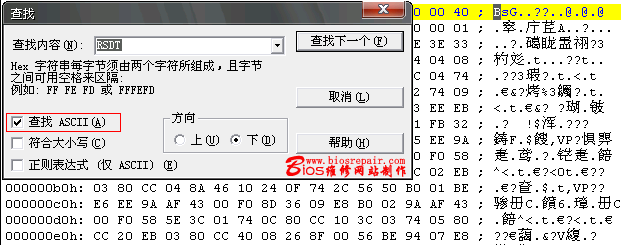
修改OEMID_OEMTABLE为_ASUS_Notebook并保存,十六进制代码 5F 41 53 55 53 5F 4E 6F 74 65 62 6F 6F 6B。
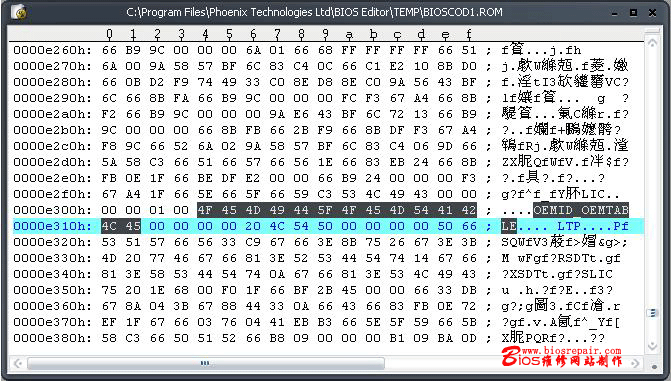
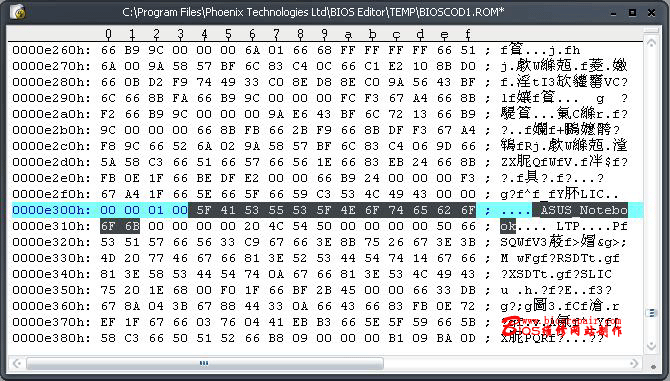
由于我们是安装华硕的OEM VISTA,因此OEMID改为_ASUS_ OEMTableID改为NOTEBOOK,修改完成后,选择工具栏–文件–保存,将修改结果按原文件名保存。
重新进入Phoenix bios Edit文件界面(在运行Phoenix bios Edit打开BIOS文件后,一定不要关闭,否则TMEP中将找不到任何可用文件),由于我们修改了Phoenix bios的表文件,因此Phoenix bios Edit保存图标为灰色不可选择,此时,我们只要随意在Phoenix bios Edit中修改一个选项,呵呵,那怕是删除原来某一字符,再输入原字符,都可以。
修改完成后。使用鼠标点击此按纽![]() ,即保存编辑按纽;如果我们只打开文件,没有做任何修改,此按纽是暗色的;只有做了修改后,此按纽才可显亮并使用。如果系统编辑完成,会有如下提示,即编辑成功,是否查看LOG文件,如果此时我们点击是,则出现整个BIOS文件的各模块地址,以及剩余空间–呵呵,有点象CBROM /D参数显示的BIOS内容。如果不想查看LOG文件,则点击否。
,即保存编辑按纽;如果我们只打开文件,没有做任何修改,此按纽是暗色的;只有做了修改后,此按纽才可显亮并使用。如果系统编辑完成,会有如下提示,即编辑成功,是否查看LOG文件,如果此时我们点击是,则出现整个BIOS文件的各模块地址,以及剩余空间–呵呵,有点象CBROM /D参数显示的BIOS内容。如果不想查看LOG文件,则点击否。
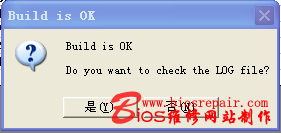
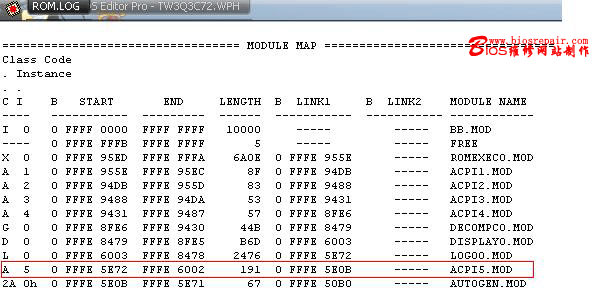
此时我们点击OK按纽或在“Build is OK”选择中选择“否”则出现保存框,我们选择需要保存的目录及所保存的文件名,保存即可。
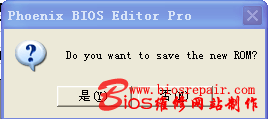
保存完成后,使用WINFLASH或Phlash将修改好的BIOS文件写入主板。然后重新开机,按正常安装VISTA操作系统,在安装VISTA系统的时候提示输入OEM CD-KEY时,安装时输入或者装完系统再换号都可以,安装完系统导入证书的命令如下:需要以管理员运行命令提示符slmgr.vbs -ilc <证书路径>\oemcert.xrm-ms即可完成VISTA激活。
注意:
1、修改BIOS有一定的危险性,请一定注意做好主板BIOS文件的备份,尽可能使用编程器,以便BIOS修改出错后,可用编程器重写BIOS。
2、在UltraEdit32中打开ROM.SCR,如要添加文件模块,添加的文件名与拷贝到TEMP文件夹的文件名一定要一样。
3、在修改时,一定不要关闭phoenix edit程序。
4、在使用UltraEdit32修改时,修改完成后,一定别忘记保存,而且保存时,一定按原名保存。
5、修改后,在Phoenix bios Edit,一定要随意修改一下,否则将无法保存。
6、修改BIOS安装联想OEM版VISTA,不需要序列号,直接激活。修改方法一样,只是SLIC文件使用联想的即可,文章上有下载,OEM标识为LENOVETC-20,不足用空格代替。
本站网游单机网-藏宝湾(www.jiaobenwang.com/www.cangbaowan.top)所有源码都来源于网络收集修改或者交换!本站所有程序、源码只供大家学习和研究软件内含的设计思想和原理之用,请下载后24小时内删除!。请大家不要用于商用及违法使用,否者如引起一切纠纷与本网站无关,后果自负!!
如果侵犯了您的权益,请及时告知我们(QQ: 18001103 email:18001103@qq.com),我们即刻删除!
如遇到资源失效,请在此贴下方评论区留言,我们将尽快补充资源!
如遇资源实在不会架设,可以换其他游戏或者版本试试,不要纠结一个版本。
网游单机网-脚本王 » 修改Phoenix Bios安装OEM版
常见问题FAQ
- 什么叫一键端?什么是手工端?
- 一键端:一般是虚拟机VM一键端或者windows一键启动服务端,适合新手!对于一键端来说,如果这个端是linux系统的,因为linux系统大家不熟悉,架设有点麻烦,所以很多人分享了自己架设服务端的linux系统镜像,这种叫VM一键端(虚拟机一键端)。 还有一种一键端是win系统的,大部分都是做好了启动服务端的快捷方式之类的,这种端实际和手工端相差不大了。win系统的一键端实际就是手工端!我个人认为如果端本身就是win系统的服务端,那就没必要去弄vm一键端了!
手工端:游戏服务端需手工安装配置,可以开服,适合老手,推荐方式!架设更有乐趣!
- 网单游戏有哪些架设方式?
- 1、单机玩耍,那么你只需要在你的电脑上 安装虚拟机软件+安卓模拟器即可。把服务端 运行在虚拟机的系统里面(如果是win服务端,也可以直接在电脑上运行服务端),客户端在安卓模拟器运行即可。各种VM一键端 基本就是用这种方式进行玩耍的!
2、局域网手机玩耍,局域网内,手机通过wifi连接你电脑上安装的服务端,离开这个wifi你就玩不了,这种方式虽然是局域网内可玩,但和外网架设实际上是一回事,都需要按照教程修改服务端、客户端。
3、外网玩耍,俗称开服,服务端架设在外网云服务器上,云服务器具有固定IP地址,在其他电脑上、手机上安装客户端即可玩耍。
- 最佳实现外网(互联网)开服玩耍的方式?
- 对于一般玩家来讲,如果是想实现和朋友一起玩耍网单游戏,那么就需要外网架设。最佳方式就是用内网映射的方式,仅需要一台百元级云服务器即可实现内网\局域网游戏穿透到互联网开服使用!本站提供了原创软件免费给大家使用!一般只要能局域网玩耍的网单游戏,均可实现外网玩耍!



![[工具下载]各种数据库软件 数据库绿色版](https://wyfwd.com/wp-content/themes/ripro/timthumb.php?src=http://www.jiaobenwang.com/wp-content/uploads/2022/07/1659141665-208b0b928107618.jpg&h=200&w=300&zc=1&a=c&q=100&s=1)
![[工具下载]Notepad++中文版(小巧高效文本编辑器N++)](https://wyfwd.com/wp-content/themes/ripro/timthumb.php?src=https://wyfwd.com/wp-content/uploads/2022/08/1661057946-046dbacd9173999-300x174.png&h=200&w=300&zc=1&a=c&q=100&s=1)












![H5页游[荒野锤音]VM一键端+手工开服端 完美版 带GM后台](https://wyfwd.com/wp-content/themes/ripro/timthumb.php?src=https://wyfwd.com/wp-content/uploads/2025/04/1743519298-f548361fcebe65e-300x190.jpg&h=200&w=300&zc=1&a=c&q=100&s=1)













